BIOSアップデート後に画面が表示されない(3)
とりあえず放電させる方法を考えました。
取り外し可能なバッテリーなら、本体から取り外したら完全放電されたことになるのに、内蔵バッテリーってめんどい!
電源コードを外して、数日間待てば自然放電するのでしょうが、そんなに待てないので、少々リスクはありますが、内蔵バッテリーのコードを外してみようと思いました。
そこで、誰かLonovo Ideapodのバッテリー交換を自分でされた人が情報公開してくれているかもと、Web検索してみました。すると、なんとLenovoの公式サイトで、カバーの取り外し方やバッテリーの取り外し方を公開していました。
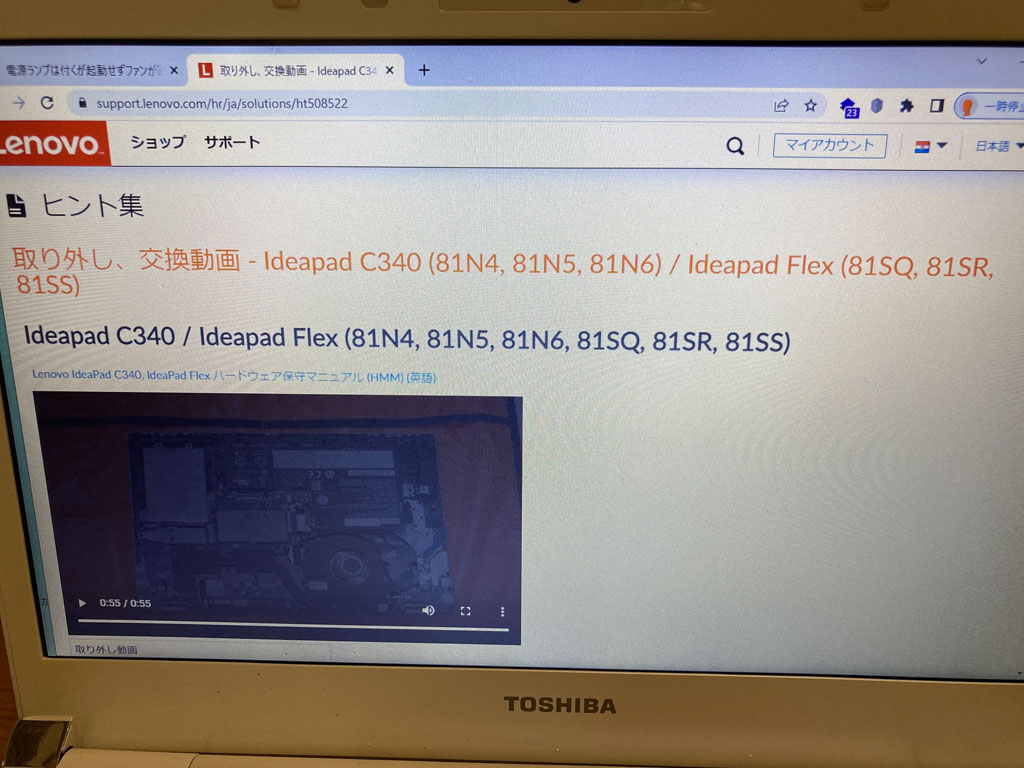
この動画を参考にまずはカバーを取り外しました。

ビスは10本あり、形状が星形の特殊なものだったのですが、たまたま持っていたツールが役に立ちました!

ビスを外して、カバーの隙間にカードを差し込んで、ゆっくりスライドすると、4角の辺りでカタッと留め具が外れる音がして、カバーを外すことが出来ました。

今回はバッテリー交換が目的ではなく、一旦取り外したいだけなので、バッテリーの接続部を外しました。
数秒待って、再びバッテリー接続部を差し込むと、写真右上の辺りが一瞬だけオレンジ色に点灯しました。
その後、カバーを元に戻し、電源コードを接続し、恐る恐る電源ボタンを押すと、
画面にLENOVOマークが表示され、無事に起動することができましたーーーーーっ!
急いで重要なデータをバックアップしました。
今回はどうしてもハードディスク内の情報を早く復活させたかったため自分でノートパソコンの中身を拝見しましたが、バッテリーの交換などは、かなりリスクがある作業だと思っているので、今後このようなことはしなくても良いように、BIOSアップデートやWindows更新の際にはしっかり重要なデータをバックアップしてから行おうと心に誓いました。
精密機械の分解になりますので、静電気を帯びないようになど、かなり気をつけなければいけない緊張する作業でしたので、時間に余裕があれば、専門業者に依頼することをお勧めします。。。
